Langkah
1
Buat
file baru di photoshop dengan ukuran 700x500 pixels, seperti gambar dibawah ini
:
Langkah
2
Buat
sebuah persegi dengan rectangle tool (U). Ukuran nya disesuaikan dengan file
kita, kira kira untuk 3 buah persegi.
Langkah
3
Selanjutnya
masih dengan rectangle tool (U), namun dengan jenis subtract (-). Dan buat di
dalam persegi yang sebelumnya.sehingga bagian dalam persegi tersebut kosong.
Langkah
4
Masih
dengan rectangle tool (U). Namun dengan jenis yang pertama dengan warna puith
pada bagian sisi pesegi atas dan bawah.
Buat
sebanyak yang diperlukan sepanjang sisi persegi. Kemudian gabung semua
persegi tersebut kedalam satu layer.
Dengan mengikat dan kemudian tekanctrl+E pada keyboard.
Kemudian
duplicate layer tersebut dan pindahkan ke sisi bawah.
Langkah
5
Gabung
semua layer persegi kedalam satu layer. Sehingga membentuk sebuah film foto
dalam satu layer.
Langkah
6
Duplicate
layer tersebut kemudian geser kekanan layer yang pertama sebanyak 2 kali,
sehingga membentuk 3 bingkai foto.
Kemudian
masukkan foto yang ingin kita kreasikan. Saya menggunakan foto yang di
postingan sebelumya yaitu foto efek kaca pecah, tutorial efek manusia air, dan
foto artis katty perry.
Langkah
7
Gabungkan
semua layer bingkai menjdai satu layer. Dan disini saya beri nama bingkai.
Langkah
8
Seleksi
bingkai dengan magic wand tool (W). atau dengan menekan ctrl di keyboard kemudian klik pada layer yang ingin diseleksi pada kotak layer.
Kemudian
aktifkan brush dan beri warna pada bingkai.
Buat warna seperti gambar dibawah ini :
Langkah
9
Beri
layer style pada bingkai dengan style emboss dan bevel serta layer style stroke
dengan komposisi seperti gambar dibawah ini.
Langkah
10
Satukan
bingkai dengan foto sehingga membentuk satu layer dengan marge linked (ctrl+E).
Kemudian
klik menu Edit – transform – perspective.
Langkah
11
Tarik
ujung titik sudut sebelah atas kiri sehingga membentuk seperti gambar dibawah
ini :
Langkah
12
Buat
bayangan menggunakan brush di bawah bingkai dan foto pada layer baru diatas
layer background seperti gambar dibawah ini :
Langkah
13
Aktifkan
gradient tool (G) kemudian tarik dari ujung atas kebawah, dengan warna gradient
seperti gambar berikut ini :
Selesai
sudah tutorial kita pada postingan ini, dan inilah hasil akhirnya :
Selamat
mencoba dan berikan komentar anda pada positngan ini. Terima kasih !






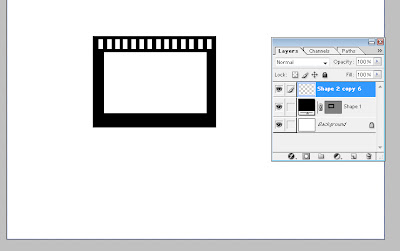
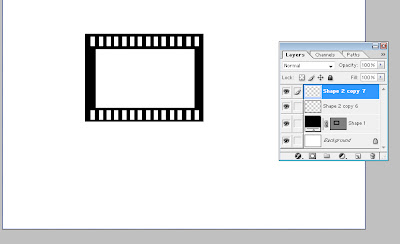













keren gan..!
ReplyDeleteane coba dulu....
mampir juga ya sob
>>http://beda-dunia.blogspot.com/
silahkan sob, terima kasih udah mampir..
ReplyDelete